1 - Introduction
FET est un logiciel libre open source pour programmer automatiquement les tableaux de services d'une école, Institut ou une université.... Il utilise un algorithme d'établissement des horaires rapide et efficace. Il est distribué sous licence GNU /GPL pour la version 3 ou ultérieure.
Habituellement, FET est capable de résoudre un calendrier compliqué en maximum 5-20 minutes. Pour les horaires plus simples, il peut prendre un temps plus court, moins de 5 minutes (dans certains cas, quelques secondes). Pour les horaires extrêmement difficiles, il peut prendre plus de temps.
2 - Télécharger et installer FET time tabling
Dernière version: FET-5.30.5, publié le 11 Octobre 2016. Vous pouvez lire la liste des changements dans la section nouveauté et obtenir le lien de téléchargement de la dernière version.
Après avoir télécharger FET, double cliquez sur son icône, vous obtenez ensuite la fenêtre suivante :
fet timetabling
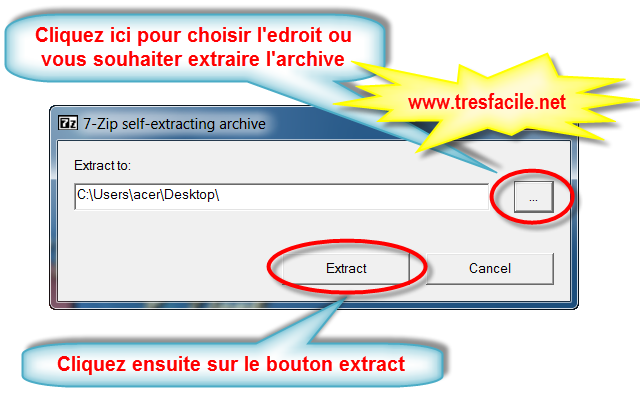
fet timetabling
après avoir terminer l'extraction, faite un clic-double sur l'exécutable FET pour lancer le programme :
fet timetabling
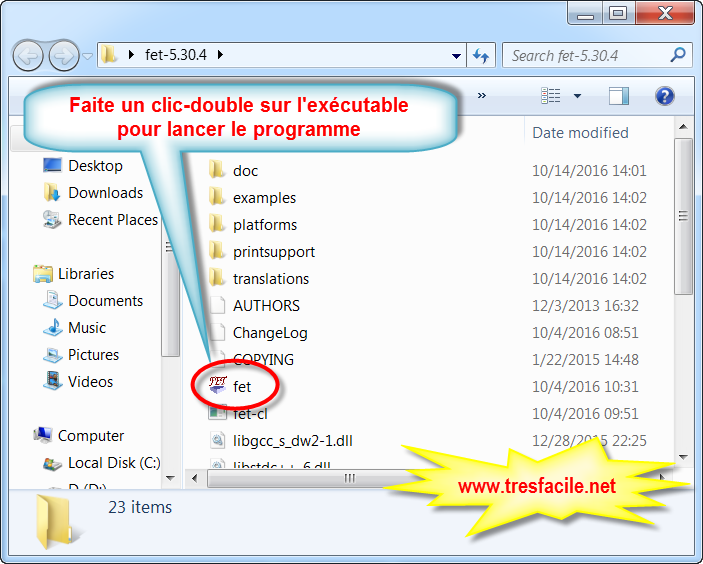
fet timetabling
Vous obtenez finalement votre jolie fenêtre du logiciel FET :
fet timetabling
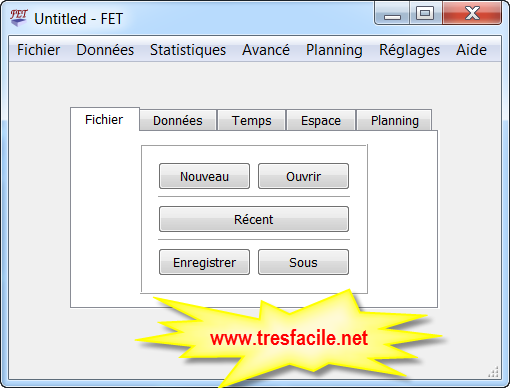
fet timetabling
3 - Caractéristiques et avantages de FET
FET est doté d'un nombre important de fonctionnalités intéressantes. FET est capable de prendre en compte automatiquement tous les groupes (classes / cours / étudiants), avec une très large palette de contraintes afin de fournir à la fin de beaux tableaux de services, avec un style agréable.
fet timetabling
5 - Réglage
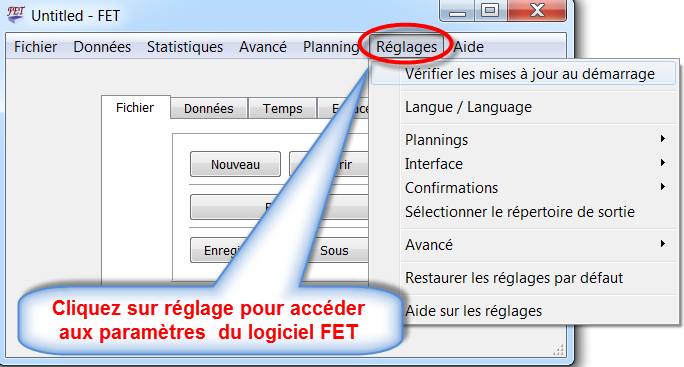
Certains réglages plus difficiles à comprendre sont probablement les suivants :
L'option "Diviser les plannings HTML avec l'axe des temps en jours" : signifie simplement que les plannings HTML du type "temps horizontal" ou "temps vertical" (voir les plannings HTML générés) devraient être ou ne pas être divisés en fonction des jours. Si les plannings HTML "temps horizontal" ou "temps vertical" sont trop grands pour vous, alors vous pourriez avoir besoin de sélectionner cette option
L'option "Imprimer les activités avec le même temps de démarrage dans les plannings" : signifie que les plannings HTML contiendront pour chaque créneau toutes les activités qui ont le même temps de démarrage (fait spécifié par vos contraintes) que l'activité qui est normalement affichée dans ce créneau. Si vous n'utilisez pas de contraintes activités même temps de démarrage, cette option n'a pas d'effet pour vous.
Noyau du générateur de nombres aléatoires : merci de lire l'Aide dans la fenêtre de cette option
Interface - utiliser les couleurs : les endroits en couleurs dans l'interface FET sont dans :
-ajouter / modifier les contraintes de pause, non disponible, temps préféré de démarrage ou créneaux horaires, occupation limite créneaux horaires dans la sélection ou limite simultanées dans les créneaux horaires sélectionnés (les cellules du tableau auront des couleurs verte ou rouge).
-fenêtres activités et sous-activités, les activités inactives auront une couleur de fond distincte
-toutes les fenêtres de contraintes temporelles et spatiales, les contraintes inactives auront une couleur de fond distincte
-regroupements dans l'ordre initial, les éléments inactifs auront une couleur de fond distincte
-les fenêtres vue à triple planning
Activer code activité limite heures quotidiennes :
Cela activera le menu pour 4 contraintes : enseignant(s) ou apprenants (groupe) code activité limite heures quotidiennes. Ces 4 contraintes sont bonnes, mais pas parfaites et pourraient occasionner un ralentissement de la génération ou des plannings impossibles si utilisées de manière inappropriée. Ne sélectionner que si vous savez ce que vous faites.
Activer apprenants limite vides quotidiens :
Cela activera le menu pour 2 contraintes : apprenants (groupe) limite vides quotidiens. Ces 2 contraintes sont bonnes mais pas parfaites et pourraient occasionner un ralentissement de la génération ou des plannings impossibles. Ne sélectionner que si vous savez ce que vous faites.
Avertir en cas d'utilisation des contraintes imparfaites :
Si vous utilisez une contrainte imparfaite (code activité limite heures quotidiennes ou apprenants limite vides quotidiens), vous aurez un avertissement avant la génération. Décocher cette option pour se débarrasser de cet avertissement (il est recommandé de conserver l'avertissement).
Activer apprenants heures minimum quotidiennes avec jours vides :
Cela vous permettra de modifier les contraintes apprenants heures minimum quotidiennes pour autoriser les jours vides. Il est IMPÉRATIF (pour des raisons de performance) d'autoriser les jours vides pour les apprenants heures minimum quotidiennes uniquement si votre établissement autorise les jours vides pour les apprenants et si une solution avec des jours vides est possible. Ne sélectionner que si vous savez ce que vous faites.
Avertir en cas d'utilisation d'apprenants heures minimum quotidiennes sans jours vides :
Si vous utilisez des contraintes apprenants heures minimum quotidiennes sans autoriser les jours vides, vous aurez un avertissement avant la génération. Décocher cette option pour se débarrasser de cet avertissement (il est recommandé de conserver l'avertissement).
Confirmations :
désélectionnez les cases correspondantes si vous souhaitez sauter l'introduction et la confirmation de différentes fenêtres avancées.
Dupliquer les en-têtes verticaux vers la droite (dans les réglages planning) - sélectionner si vous voulez dupliquer les en-têtes verticaux de la partie gauche vers la partie droite du tableau
Si vous avez de nombreux sous-groupes et ne souhaitez pas les utiliser explicitement, il est recommandé d'utiliser ces trois réglages globaux : masquer les sous-groupes dans les zones de listes, masquer les sous-groupes dans le planning activité et ne pas écrire les plannings sous-groupes sur le disque dur.
Noter que l'utilisation du menu global Réglages pour masquer les sous-groupes dans le planning activité est différente de celle des zones de listes dans la fenêtre planning activité et que le réglage global fonctionne mieux et plus rapidement.
Si vous masquez les sous-groupes dans les zones de listes, les fenêtres concernées (comme la fenêtre activités ou ajouter contrainte groupes temps non disponibles) se chargeront beaucoup plus rapidement si vous avez de nombreux sous-groupes.
Si vous travaillez uniquement sur un planning et que vous n'avez pas besoin de le publier, vous pourriez vouloir désactiver l'écriture de certaines catégories de plannings sur le disque dur, pour l'efficience (la vitesse de génération n'est pas affectée, mais uniquement le déplacement pour écrire les plannings partiels / complets lors de l'arrêt / fin de la simulation). Les plannings prenant le plus de temps sont ceux des sous-groupes, groupes ET années. (Le planning des conflits pourrait aussi prendre longtemps à écrire, si le fichier est grand.) Ensuite, vous pouvez réactiver l'écriture des plannings et régénérer.
Afficher les info-bulles pour les contraintes avec tableaux :
dans les fenêtres ajouter / modifier contrainte qui utilisent des tableaux, comme les "temps non disponibles", chaque cellule du tableau disposera d'une info-bulle pour afficher le jour / heure en cours (nom de colonne / ligne).
4 - Tutoriel vidéo
Younes Derfoufi
Enseignant au
CRMEF OUJDA
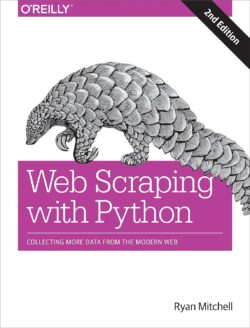
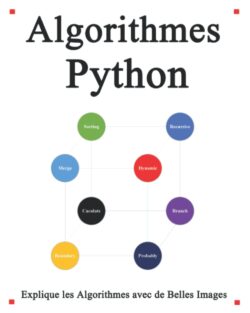

Est-il possible de gérer les alternances de semaines pour créer des cours d’une demi-heure ? (ex :
Sem.A : FRANCAIS et Sem.B : HISTOIRE-GEO)
je pense que c’est un logiciel parfait